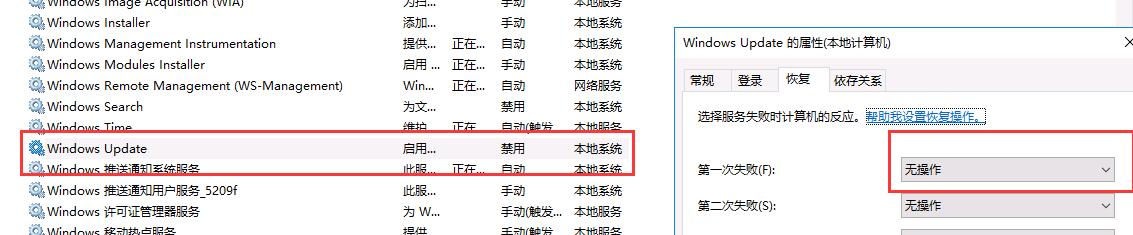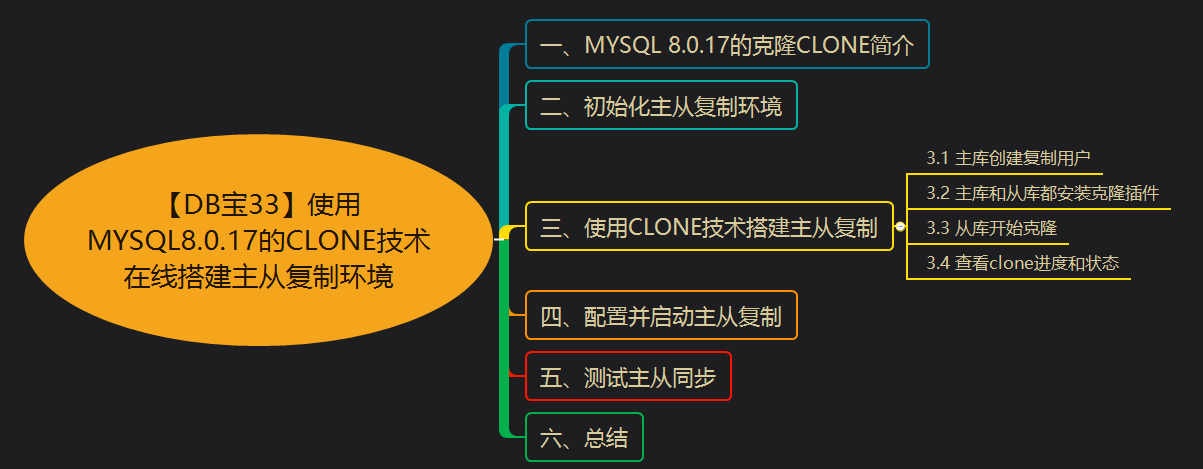合 在Windows域环境中安装MSSQL 2016 Always On Availability Group
Tags: MSSQL高可用Always On可用性组Availability Group域环境
AlwaysOn是SQL Server2012推出的最新的高可用技术,用以取代原有的SQL Server镜像。
2个节点也可以搭建always on集群。
搭建MSSQL 2008R2高可用之发布订阅(数据库复制):https://www.xmmup.com/dajianmssql-2008r2gaokeyongzhifabudingyueshujukufuzhi.html
搭建MSSQL 2008R2高可用之日志传输(Log Shipping):https://www.xmmup.com/dajianmssql-2008r2gaokeyongzhirizhichuanshulog-shipping.html
在非域环境下搭建MSSQL 2016高可用之镜像传输:https://www.xmmup.com/zaifeiyuhuanjingxiadajianmssql-2016gaokeyongzhijingxiangchuanshu.html
在Windows非域环境中安装使用MSSQL 2016 Always On Availability Group:https://www.xmmup.com/zaiwindowsfeiyuhuanjingzhonganzhuangshiyongmssql-2016-always-on-availability-group.html
架构
(1) 数据库:SQL Server 2016
(2) 操作系统:Windows Server 2012 R2 DataCenter 64位(数据中心版)
操作系统:都是Windows Server 2012 R2 DataCenter 64位(win2012/win2012R2 只有DataCenter 版本才能使用故障转移集群)
在华为云购买4台机器:
服务器包括4台:
域服务器IP(DNS): 192.168.0.205
Node1:192.168.0.201
Node2:192.168.0.202
添加Node3:192.168.0.203
虚拟IP包括:
OS集群故障转移VIP:192.168.0.206
SQL always on VIP(侦听器IP):192.168.0.207
C盘50g,D盘100g
通用配置
重新生成Windows使用SID
打开克隆完的虚拟机:C:\windows\System32\Sysprep\Sysprep.exe 勾选“通用”选项即可。
关闭防火墙
关闭4台机器的防火墙。
firewall.cpl 和 wf.msc 防火墙设置